对于不能上架 App Store 的应用,可以使用Apple ID 签名后正常安装到设备。准备好 Apple ID 以及需要签名的 IPA 文件,使用爱思助手就可以快速完成签名。
使用方法:
首先去爱思助手官网下载最新版爱思助手
然后电脑下载你要签名安装的软件
点我下载必须的APP包(MM/BM/瞬间转移/多彩地图/SuperGo)
在爱思助手“工具箱”中打开“IPA 签名”;

选择“使用 Apple ID 签名 – 添加 Apple ID”,随后输入用于签名的 Apple ID、密码并选择或输入对应设备的设备标识(指签名后 IPA 文件要安装的设备);

检查无误后点击“确定”。建议操作前需要将 iOS 设备连接至爱思助手,并保证可以读出“设备标识”,如果未连接设备,需要手动输入设备标识。Apple ID 添加完成后下方列表就会显示签名信息;

之后,添加需要签名的 IPA 文件并勾选 IPA 文件和用于签名的 Apple ID,点击“开始签名”即可,签名成功后就可以通过爱思助手安装该应用了。安装完成后,在 iOS 设备上首次打开前记得去“设置 – 通用 – 描述文件”内信任该应用。

说明:使用开启了双重认证的 Apple ID 签名 iPA 包后 iCloud 会多出一台 iMac 27 寸、系统版本为 10.15.6 的记录,这个不必担心,Apple ID 签名时需要模拟请求登录苹果服务器,申请证书和描述文件,登录过苹果服务器 iCloud 就会有登录记录。

请务必注意,已签名的 IPA 文件和原文件保存路径可能并不相同,签名后应该点击“打开已签名 IPA 位置”按钮,可用于安装的已签名 IPA 文件都会储存在该目录下,请注意分辨。

最后双击已经签名的APP,通过爱思助手安装上就行了!



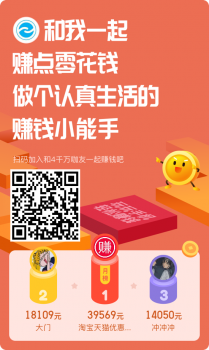
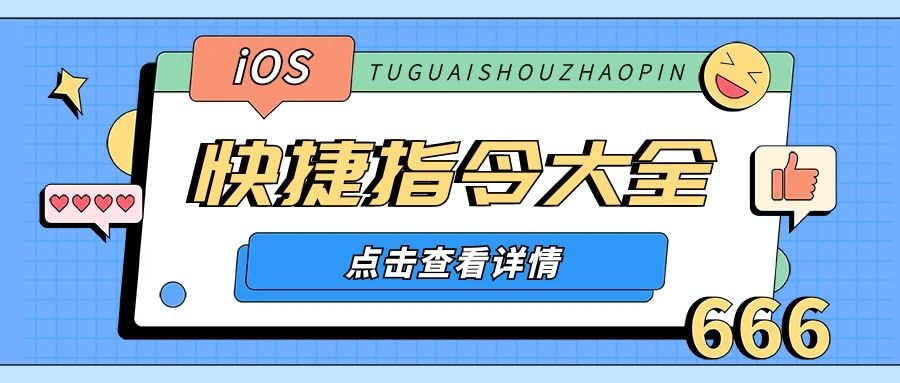

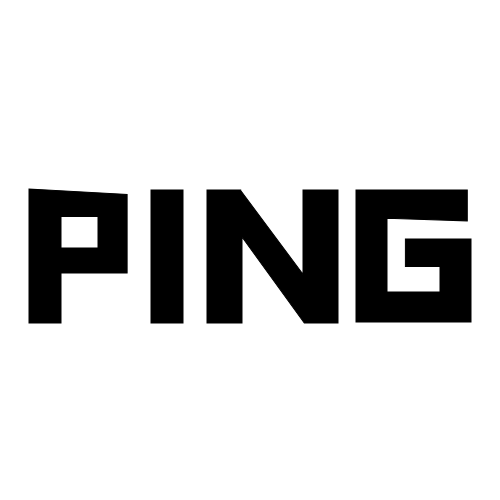




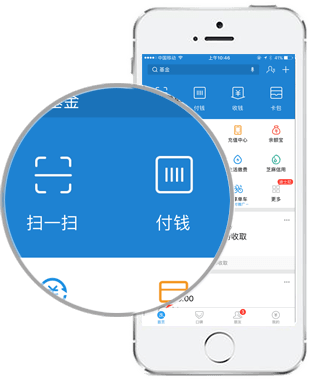
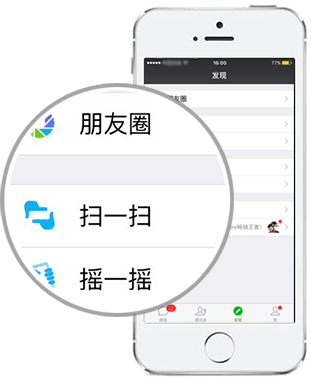
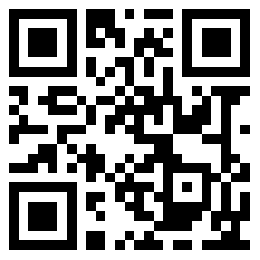
- 最新
- 最热
只看作者